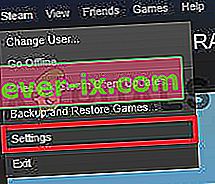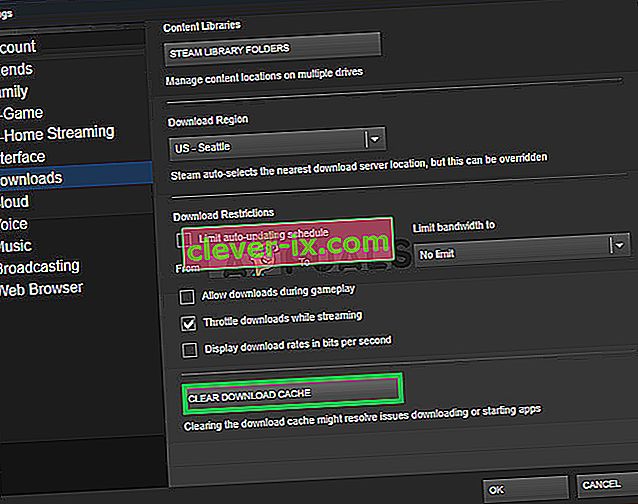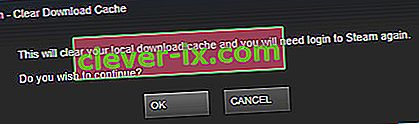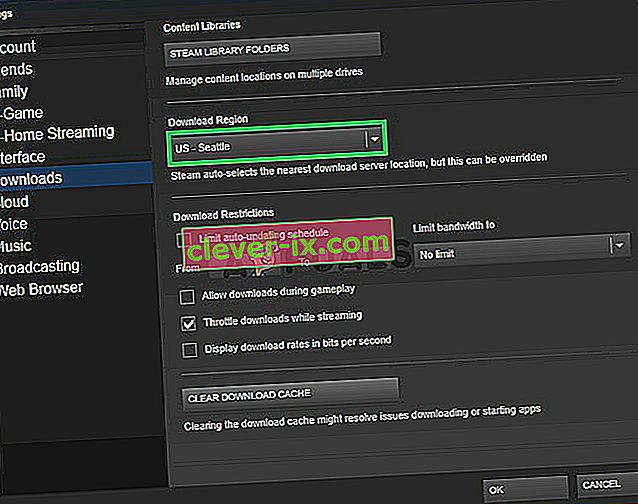Steam je platforma Gaming Store koja korisnicima pruža gotovo sve najnovije igre čim budu izdane za digitalno preuzimanje. Platformu koriste gotovo svi igrači i prilično je popularna zbog svoje regionalne podrške i cijena.

Međutim, nedavno je stiglo puno izvješća o Steam klijentu koji je zaglavio na 0 posto dok je pokušavao provjeriti valjanost datoteka igara. Korisnici često trebaju provjeriti svoje datoteke igara i u ovoj pogrešci para zaglavi na 0% kada se postupak pokrene i ostaje tamo bez obzira na utrošeno vrijeme.
Što sprječava završetak postupka provjere valjanosti?
Nakon što smo primili brojna izvješća više korisnika, istražili smo problem i osmislili niz rješenja koja su riješila problem za većinu naših korisnika. Također, napravili smo popis razloga zbog kojih je pogreška pokrenuta i prikazan je u nastavku.
- Bug / Glitches: Moguće je da je klijent pare naišao na grešku ili kvar i nije mogao nastaviti postupak provjere valjanosti. U Steam Clientu postoje mnoge pogreške i općenite smetnje koje često uzrokuju ovaj problem.
- Datoteke igara: Ako su datoteke igara zaključane ili premještene u drugi direktorij, može se pojaviti taj problem i time spriječiti klijenta da provjeri valjanost datoteka igara.
- Predmemorija: Steam pohranjuje datoteke predmemorije kako bi se smanjilo vrijeme učitavanja aplikacije i poboljšalo iskustvo za korisnike, međutim, ta se predmemorija s vremenom može oštetiti i uzrokovati probleme s postupkom provjere valjanosti.
Sad kad ste osnovno razumjeli prirodu problema, krenut ćemo prema rješenjima. Obavezno primijenite ova rješenja u određenom redoslijedu u kojem su dana kako bi se izbjegli sukobi.
1. rješenje: Ponovno pokretanje aplikacije
Kada naiđete na pogrešku najosnovniji korak za rješavanje problema je pokušati ponovno pokrenuti na Steam klijent nakon potpunog zatvaranja ga kroz Task manager . To može pomoći da se ponovno pokrenuti na zahtjev i može ukloniti bilo kakve greške ili propuste koji se javljaju zbog klijent ne učitava ispravno.
Rješenje 2: Brisanje predmemorije za preuzimanje
Steam pohranjuje datoteke predmemorije kako bi smanjio vrijeme učitavanja aplikacije i učinio korisnički doživljaj boljim, međutim, ta se predmemorija s vremenom može oštetiti i uzrokovati probleme s postupkom provjere valjanosti. Stoga ćemo u ovom koraku očistiti predmemoriju za preuzimanje igre. Za to:
- Otvorite na Steam klijent i prijaviti na svoj račun.
- Kliknite " Steam " u gornjem lijevom kutu i s padajućeg izbornika odaberite " Settings " .
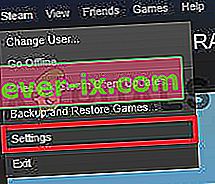
- Odaberite " Preuzimanja " u lijevom oknu i kliknite opciju " Očisti predmemoriju preuzimanja ".
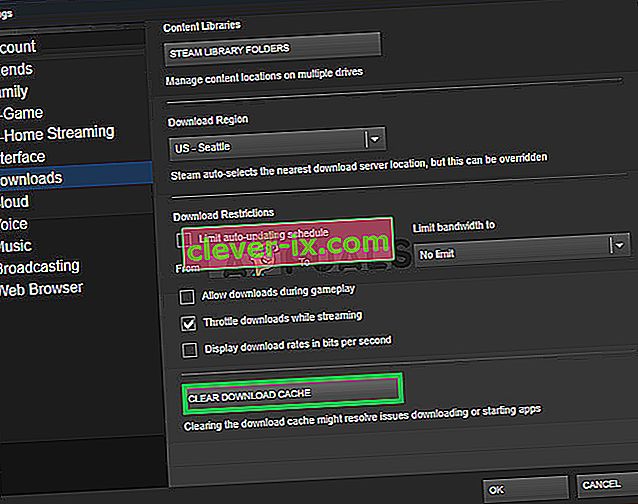
- Klijent će se prikazati na upozorenja poruku da će se para ponovno pokrenuti , a vi ćete se prijaviti na više , kliknite na „ OK ” kad se prikaže ova poruka.
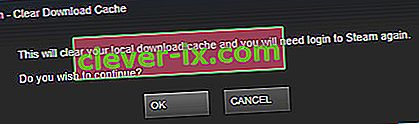
- Pokušajte sada provjeriti valjanost datoteka i provjerite nastavlja li problem.
Rješenje 3: Promjena regije
Ponekad vas određeni propust u parnom klijentu spriječi u provjeri valjanosti datoteka. U nekim je slučajevima ovaj kvar popravljen promjenom područja u postavkama pare. Stoga ćemo u ovom koraku promijeniti regiju preuzimanja. Za to:
- Otvorite pare klijenta i prijaviti na svoj račun.
- Kliknite " Steam " u gornjem lijevom kutu i s padajućeg izbornika odaberite " Settings " .
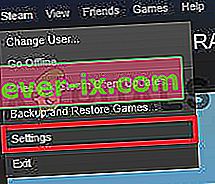
- Kliknite na „ Download ” u lijevom oknu i odaberite na „ Preuzimanje Regija ” padajući.
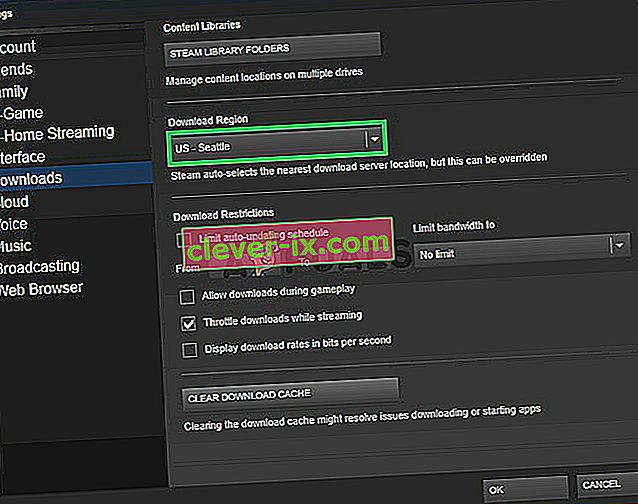
- Odaberite mjesto koje vam je blizu i ponovo pokrenitenaručitelj pare.
- Pokušajte provjeriti valjanost datoteka i provjerite nastavlja li problem.